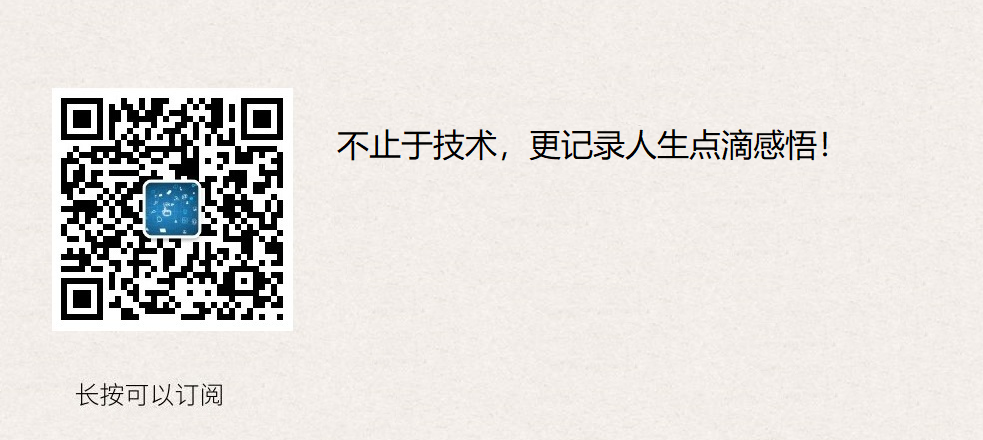主机规划
| 主机名称 | 操作系统版本 | 内网IP | 外网IP(模拟) | 安装软件 |
|---|---|---|---|---|
| ansi-manager | CentOS7.5 | 172.16.1.180 | 10.0.0.180 | ansible |
| ansi-haproxy01 | CentOS7.5 | 172.16.1.181 | 10.0.0.181 | |
| ansi-haproxy02 | CentOS7.5 | 172.16.1.182 | 10.0.0.182 | |
| ansi-web01 | CentOS7.5 | 172.16.1.183 | 10.0.0.183 | |
| ansi-web02 | CentOS7.5 | 172.16.1.184 | 10.0.0.184 | |
| ansi-web03 | CentOS7.5 | 172.16.1.185 | 10.0.0.185 |
添加用户账号
说明:
1、 运维人员使用的登录账号;
2、 所有的业务都放在 /app/ 下「yun用户的家目录」,避免业务数据乱放;
3、 该用户也被 ansible 使用,因为几乎所有的生产环境都是禁止 root 远程登录的(因此该 yun 用户也进行了 sudo 提权)。
1 | # 使用一个专门的用户,避免直接使用root用户 |
Ansible 配置清单Inventory
之后文章都是如下主机配置清单
1 | [yun@ansi-manager ansible_info]$ pwd |
Playbook 基本概述
什么是 playbook,playbook 翻译过来就是“剧本”,那 playbook 组成如下:
1、play:定义主机角色「比作:剧本中的角色」
2、task:定义具体执行任务「比作:剧本中的角色要做什么事儿」
3、playbook:由一个或多个play组成,一个 play 可以包含多个 task 任务
简单理解:使用不同的模块完成一项事情
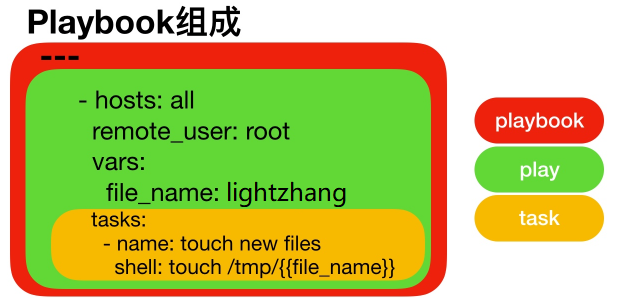
Playbook 优势
1、功能上比 Ad-Hoc 更全
2、能很好的控制先后执行顺序,以及依赖关系
3、语法更加直观,可读性更好
4、Ad-Hoc 是临时的无法持久使用,Playbook 可以持久化使用。
Playbook 书写格式
Playbook 是有 yml 语法书写,结构清晰,可读性强。
| 语法 | 描述 |
|---|---|
| 缩进 | YAML 使用固定的缩进风格表示层级结构,每个缩进由两个空格组成,不能使用 Tab 键 |
| 冒号 | 以冒号结尾除外,其他所有冒号后面必须有空格 |
| 短横线 | 表示列表项,使用一个短横线加一个空格;多个项使用同样的缩进级别作为同一列表 |
Playbook 示例-安装部署 httpd
要求:在 172.16.1.180、172.16.1.181、172.16.1.182 安装 httpd 服务。
test_httpd.yml 脚本内容
说明:其中 172.16.1.181 和 172.16.1.182 已经安装好了 httpd 服务。
脚本参数说明:
host:指定主机
remote_user:要使用什么用户操作
tasks:具体执行什么任务
1 | [yun@ansi-manager object01]$ pwd |
语法检查
1 | # 由于我们使用的是 yun 普通用户 |
预执行
如果存在依赖关系【如:软件安装,配置,启动】,那么可能预执行报错,但是执行是正常的。
因为后面的「启动」依赖前面的「配置」,「配置」依赖前面的「软件安装」。
因此如果报错,那么详细看看。确定是存在问题还是依赖关系导致的。
1 | [yun@ansi-manager object01]$ ansible-playbook -b -i ../hosts_key -C test_httpd.yml |
执行 test_httpd.yml
1 | [yun@ansi-manager object01]$ ansible-playbook -b -i ../hosts_key test_httpd.yml |
然后在 172.16.1.180、172.16.1.181、172.16.1.182 可见 httpd 安装部署已完成、服务已启动且已加入开机自启动;浏览器也能正常访问。
Playbook 示例-安装部署 nfs
要求:在 172.16.1.180 安装 NFS 服务端,在 172.16.1.181、172.16.1.182 挂载 NFS。
test_nfs.yml 脚本内容
1 | [yun@ansi-manager object01]$ pwd |
语法检查
1 | # 由于我们使用的是 yun 普通用户 |
预执行
如果存在依赖关系【如:软件安装,配置,启动】,那么可能预执行报错,但是执行是正常的。
因为后面的「启动」依赖前面的「配置」,「配置」依赖前面的「软件安装」。
因此如果报错,那么详细看看。确定是存在问题还是依赖关系导致的。
1 | [yun@ansi-manager object01]$ ansible-playbook -b -i ../hosts_key -C test_nfs.yml # 具体打印内容,这里省略 |
执行 test_nfs.yml
1 | [yun@ansi-manager object01]$ ansible-playbook -b -i ../hosts_key test_nfs.yml # 具体打印内容,这里省略 |
然后在 172.16.1.180 可见 NFS 服务已经部署且启动成功。
在 172.16.1.181、172.16.1.182 可见 NFS 挂载成功,且已写入 /etc/fstab 文件。